手机如何查宽带ip地址?
在数字化时代,智能手机已经成为我们日常生活中不可或缺的一部分,无论是上网、社交还是办公,手机都扮演着至关重要的角色,而了解手机的IP地址不仅有助于网络问题的解决,还能提高网络安全性,本文将详细介绍如何在不同操作系统的手机(如Android和iOS)上查看宽带IP地址,并提供一些常见问题的解决方案。
通过系统设置查看IP地址
Android设备
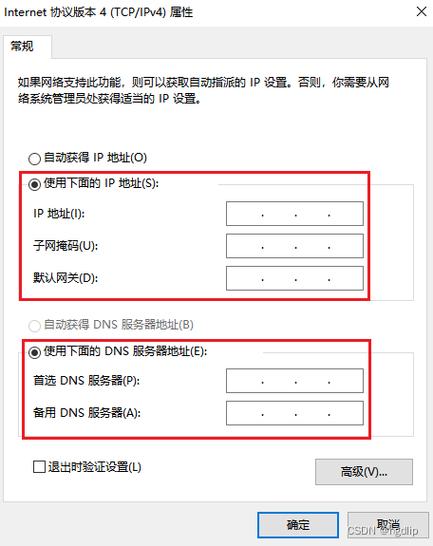
1、打开“设置”:找到并点击“网络和互联网”选项。
2、选择Wi-Fi:进入Wi-Fi设置页面,找到当前连接的Wi-Fi网络。
3、点击网络名称:进入网络详情页面,你会看到“IP地址”字段,显示的就是你的本地IP地址。
iOS设备(iPhone)
1、打开“设置”:选择“Wi-Fi”。
2、点击网络旁的信息图标:进入网络详情页面,找到“IP地址”字段,即可查看你的iPhone IP地址。

通过浏览器查询公共IP地址
1、打开浏览器:如Chrome、Safari等。
2、输入关键词:在地址栏中输入“IP查询”或“我的IP地址”,浏览器将自动跳转到相关网站,显示你的公共IP地址。
使用在线服务查看公共IP地址
1、访问在线服务网站:如“whatismyip.com”。
2、查看结果:这些网站会即时显示你的公共IP地址,方便你随时查询。
查看IPv6地址
随着互联网的发展,IPv6地址正逐渐取代IPv4,查看IPv6地址的步骤与查看IPv4类似:
Android设备
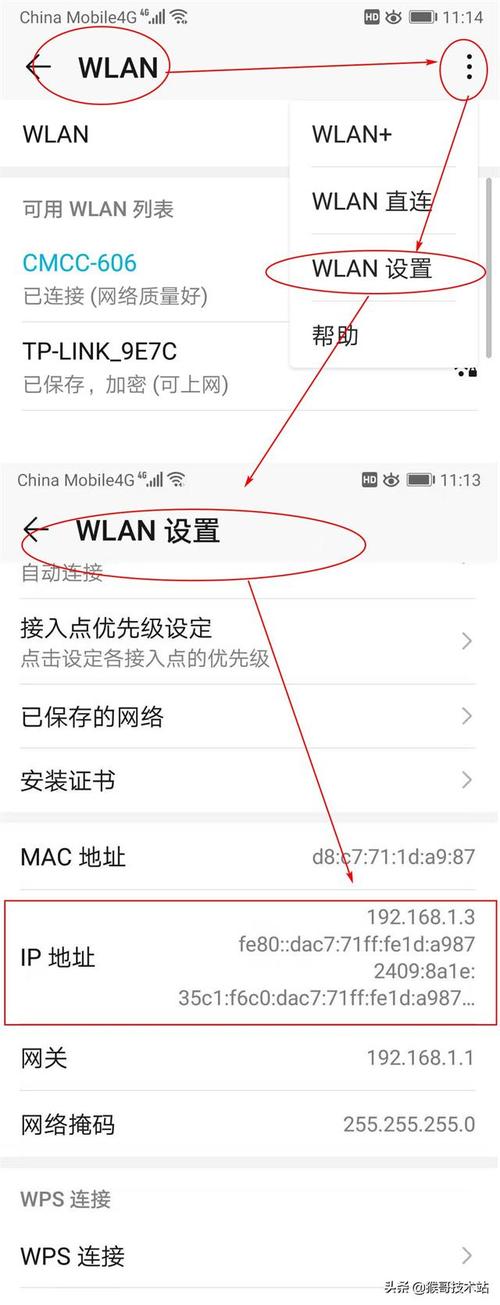
1、打开“设置”:选择“网络和互联网”。
2、点击Wi-Fi:选择当前连接的网络。
3、查找“IPv6地址”字段:如果支持IPv6,你会在这里看到相关信息。
iOS设备
1、打开“设置”:选择“Wi-Fi”。
2、点击网络旁的信息图标:查找“IPv6地址”字段。
更改手机的IP地址
在某些情况下,你可能需要更改手机的IP地址,尤其是在处理网络故障时:
Android设备
1、打开“设置”:选择“网络和互联网”,“Wi-Fi”中找到当前连接的网络。
2、进入高级选项:选择“静态IP”,填入新IP地址并保存。
iOS设备
1、打开“设置”:选择“Wi-Fi”,点击对应网络旁的信息图标。
2、选择“手动”:输入新IP地址及其它信息,最后保存。
注意事项
1、确保网络连接正常:在进行任何操作前,确保你的手机已连接到Wi-Fi或移动数据。
2、避免冲突:在设置静态IP时,确保所用IP地址未被其他设备占用。
3、记录原始设置:在更改IP地址前,最好记录下原始设置,以便需要时恢复。
常见问题解答(FAQs)
Q1: 为什么我无法在手机上找到IP地址?
A1: 确保你的手机已连接到Wi-Fi或移动数据,并且按照上述步骤正确操作,如果仍然找不到,可以尝试重启手机或路由器。
Q2: 如何区分本地IP地址和公共IP地址?
A2: 本地IP地址通常用于局域网内设备的标识,而公共IP地址是由ISP分配给你的宽带连接的地址,通过浏览器查询到的是公共IP地址,而在系统设置中看到的通常是本地IP地址。
掌握如何查看和更改手机的IP地址是每位智能手机用户的基本技能,这不仅有助于日常网络管理,还能提高安全性,如果你在操作过程中遇到问题,可以参考手机用户手册或寻求专业帮助,希望本文能帮助你更好地管理你的智能设备,享受科技带来的便利。
以上内容就是解答有关手机如何查宽带ip地址?的详细内容了,我相信这篇文章可以为您解决一些疑惑,有任何问题欢迎留言反馈,谢谢阅读。










